
У овом материјалу - око 3 ефикасан програм за опоравак података за Мац ОС, од којих се прва два могу бесплатно користити, треће омогућава да скенирате и прегледате фотографије, документе и друге датотеке, али можете их вратити само након лиценце је купљено. Такође може бити корисно: Најбољи програми опоравка података.
Фоторец.
ПХОТЕРЕЦ је потпуно бесплатан програм за враћање података о отвореним кода доступним за различите платформе, укључујући Мац ОС. Упркос имену услужног програма може да врати не само фотографије, већ и многе друге врсте датотека: архиве, документи, неке врсте база података. Подржани су Виндовс, Линук и Мац датотечни системи (само ХФС +, не АПФС).
Једини могући недостатак верзије за Мац ОС доступан је само у облику услужног програма за терминал, без ГУИ-ја. Међутим, процес опоравка је прилично једноставан и веома ефикасан.
- Преузмите архиву са ФОТОРЕЦ-ом са службене странице ХТТПС: //ввв.цгсецурити.орг / вики / тестдиск_довнлоад и покрените је (можда ћете морати да промените параметре у системским подешавањима система - заштиту и сигурност да бисте започели непознате апликације на Мац).
- Пхотоорц ће аутоматски открити повезане погоне, флеш дискове и меморијске картице са подржаним датотечним системима (за Мац са једним извештајима о диску АПФС да се дискови не открију).
- Изаберите диск за скенирање.
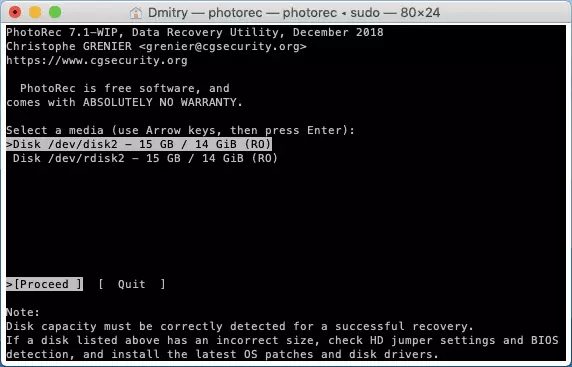
- Изаберите да ли да бисте скенирали цео диск (нема партиције, целог диска) или тренутни одељак на њему. Прва опција треба да буде изабрана након форматирања или промене структуре партиције, други - након једноставног брисања датотека.
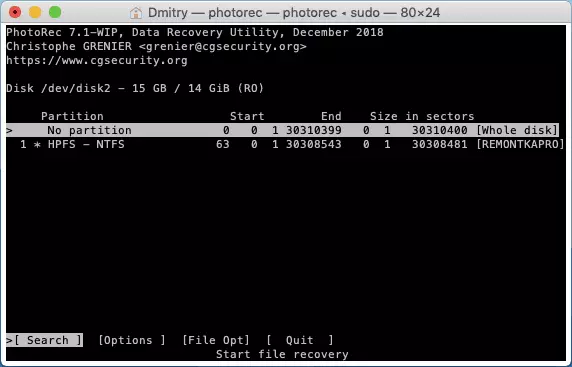
- Ако је прва ставка изабрана у 4. кораку, изаберите које секције за претрагу. Прва ставка је Линук одељци, други - други типови одељка (масти, НТФС, ХФС +).

- Наведите мапу на вашем МАЦ-у, где да сачувате опорављене податке. Не сачувајте их на истом погону од којих се врши опоравак.

- Сачекајте поступак опоравка.

Као резултат тога, у мапи наведеној на 6. кораку добит ћете датотеке које је програм опоравио. О употреби истог програма у оперативном систему Виндовс са графичким интерфејсом - опоравак података у Фоторечу 7.

Поред тога, архива садржи још један програм - Тестдиск, дизајниран да врати изгубљене партиције (са подацима на њима) на диск, флеш диск или меморијској картици након форматирања, оштетили су датотечни систем, насумично бришући партицију.
ДМДЕ за Мац ОС
ДМДЕ је доступан и у слободним и плаћеним верзијама, али ограничења бесплатне верзије програма су такве да ће највероватније да уобичајени корисник неће приметити нормалном кућном коришћењем да бисте вратили фотографије, документе или друге датотеке након уклањања или обликовања. Програм подржава масноће, екфат, ХФС и ЕКСТФС, НТФС датотечне системе.

Уз помоћ ДМДЕ-а, можете обновити изгубљену партицију на погону, па попуните потпуно скенирање и вратите одабране датотеке.

Детаљи о коришћењу ДМДЕ-а и где да преузмете програм у материјалу: опоравак података у ДМДЕ-у (описано је верзија за Виндовс, али процес се не разликује од Мац ОС-а).
Диск бушилица.
Диск бушилица је један од најпопуларнијих програма опоравка података за Мац ОС и, истовремено, прилично ефикасан. Нажалост, плаћени: Бесплатно можете скенирати погон и погледати неке (подржане превиевсинг) датотеке пронађене, али их сачувајте - више не. За разлику од осталих наведених програма, диска бушилица подржава систем датотека АПФС (који је, теоретски може помоћи да обнови податке са системског диска у најновијим МАЦ ОС верзијама).
Употреба програма не подразумева никакве посебне вештине: Довољно је одабрати уређај и кликните на "Претражи", одмах ће се обављати и брзо и дубоко скенирање и тражити датотеке у различитим датотечним системима. Ако је потребно, можете да промените параметре скенирања, али у већини случајева је без потребе. Имајте на уму да диска вежба такође може да врати податке из иПхоне и иПад резервних копија.
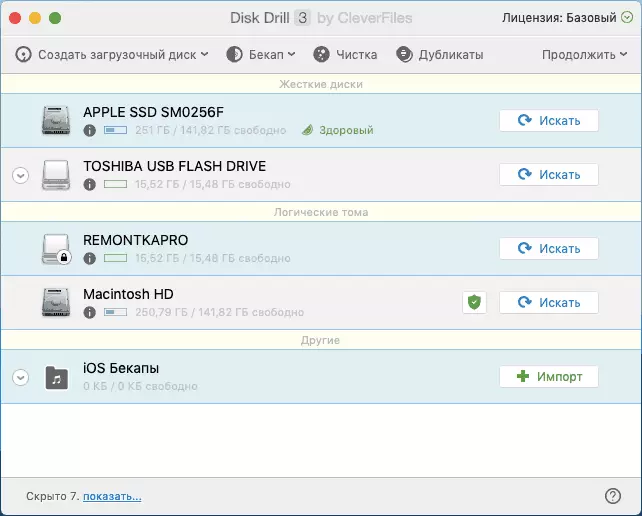
Већ током поступка претраге датотека можете да видите шта је пронађено, као и заустављање процеса скенирања са очувањем напретка.

По завршетку претраге датотеке, морат ћете одабрати жељену и обновити их, у зависности од доступности лиценце. Званична вежба диска сајта на руском - хттпс: //ввв.цлеверфилес.цом/ру/
Можете ли да предложите било који додатни алат за опоравак података на Мац ОС-у? - Ваш коментар ће бити користан.
